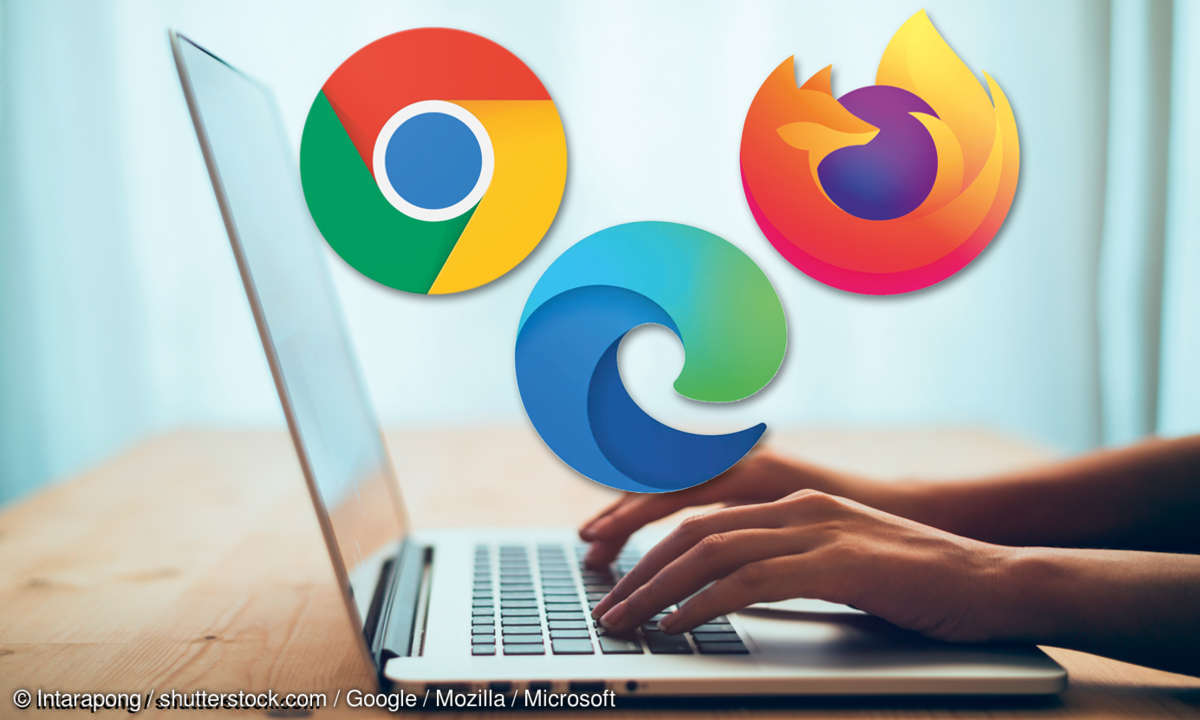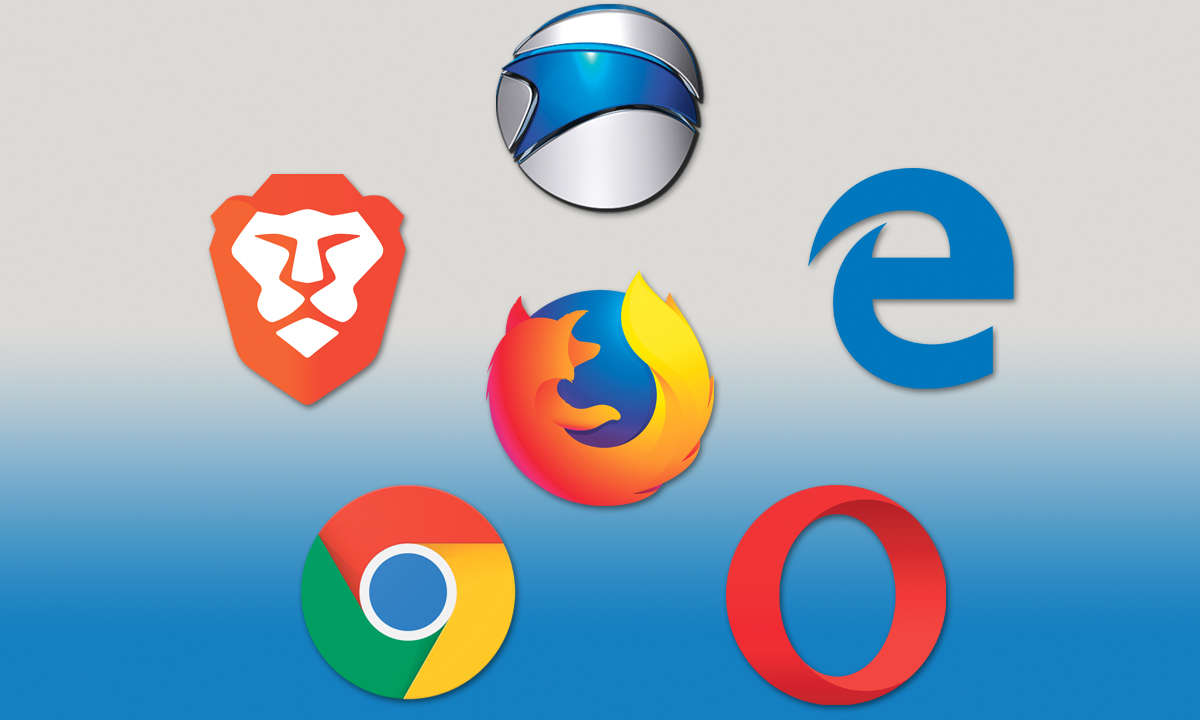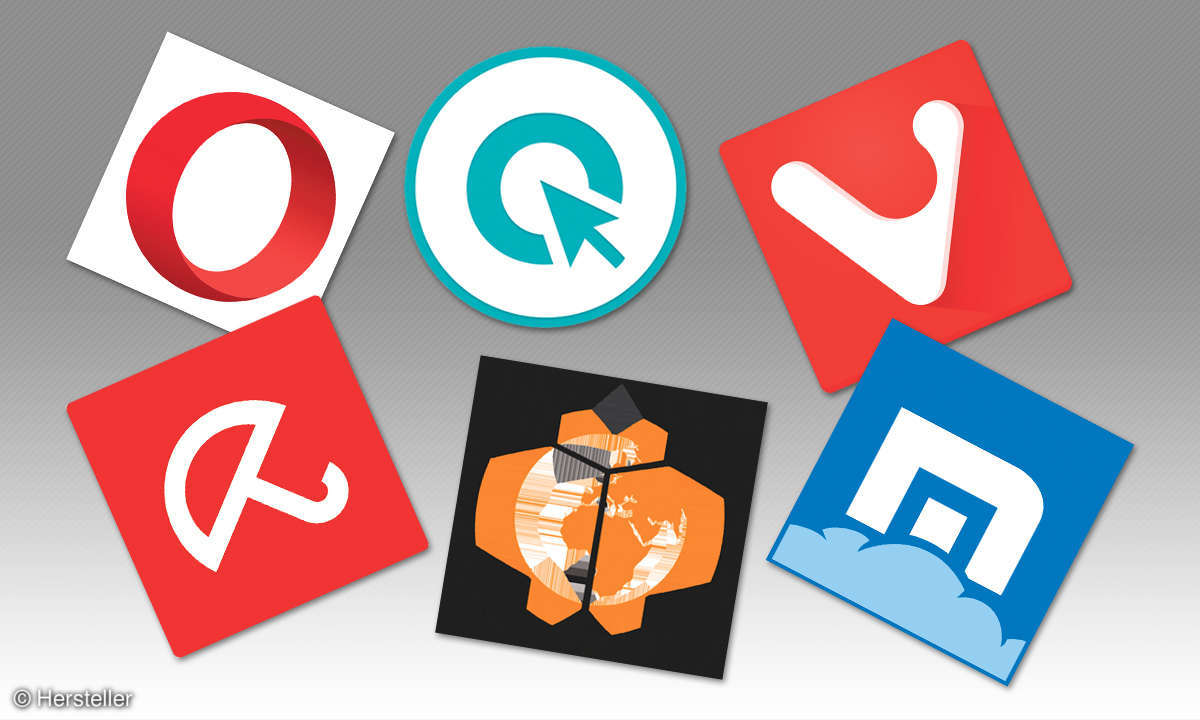Firefox schneller machen: So geht's
Mit der Zeit werden Browser immer langsamer. Schuld sind Datenmüll, Add-ons und Hintergrunddienste. So machen Sie Firefox schneller!

- Firefox schneller machen: So geht's
- Firefox schneller machen: about:config anpassen
- Firefox schneller machen: Feintuning
- Firefox schneller machen: Android-App beschleunigen
Wie bei jeder Software ist es auch beim Browser wichtig, ihn stets auf dem neuesten Stand zu halten. Firefox etwa schließt mit jeder neuen Version mögliche Sicherheitslücken und wird schneller. Normalerweise sollte sich die Software automatisch updaten. Um manuell zu überprüfen, ob eine neuere ...
Wie bei jeder Software ist es auch beim Browser wichtig, ihn stets auf dem neuesten Stand zu halten. Firefox etwa schließt mit jeder neuen Version mögliche Sicherheitslücken und wird schneller. Normalerweise sollte sich die Software automatisch updaten. Um manuell zu überprüfen, ob eine neuere Fassung verfügbar ist, klicken Sie in der Menüleiste oben auf Hilfe und Über Firefox . Steht dort der Hinweis Firefox ist aktuell , können Sie beruhigt sein. Andernfalls weist Sie Mozilla auf eine neue Version hin. Auch die Add-ons lassen sich automatisch aktualisieren. Klicken Sie im Menü, das sich hinter den drei Strichen rechts oben verbirgt, auf Add-ons und dann auf Erweiterungen . Im Ausklappmenü unter dem Zahnrad oben wählen Sie Add-ons automatisch aktualisieren
Erweiterungen löschen und schneller starten
Mit Erweiterungen und Plugins personalisieren Sie den Browser und erweitern ihn um hilfreiche Funktionen. Aber nicht jedes Add-on nutzt man nach der Installation tatsächlich – und das drückt auf die Bremse. Um eine Erweiterung zu entfernen, klicken Sie im Firefox-Menü auf Add-ons . Wählen Sie links Erweiterungen aus, Sie sehen nun alle installierten in einer Liste. Diejenigen, die Sie nicht verwenden, können Sie entweder deaktivieren oder direkt löschen. Klicken Sie dazu auf die Schaltfläche Entfernen neben dem jeweiligen Programm. Anschließend wählen Sie Plugins in der linken Spalte. Hier finden Sie etwa diverse Codecs oder Flash. Damit diese nicht automatisch eingeschaltet bleiben, wählen Sie im Reiter neben dem Namen entweder Nie aktivieren oder Nachfragen, ob aktiviert werden soll.
Tipp: Firefox 64 Bit in Deutsch als Download
Auch in Chrome löschen und deaktivieren Sie Add-ons über die Einstellungen. Der Firefox öffnet sich viel schneller, wenn Sie ein paar Tricks anwenden. Mit dem Gratis-Tool SpeedyFox startet er nach Angaben der Entwickler dreimal so schnell. Das Programm defragmentiert die Profildatei des Browsers und optimiert damit die Datenbank. So wird die Bedienung flüssiger und der Browser insgesamt flotter. Schließen Sie Firefox, öffnen Sie das Tuning-Programm und setzen Sie den Haken vor Firefox . Klicken Sie auf den Button Optimize! . SpeedyFox optimiert auf die gleiche Weise Chrome, Thunderbird und Skype.
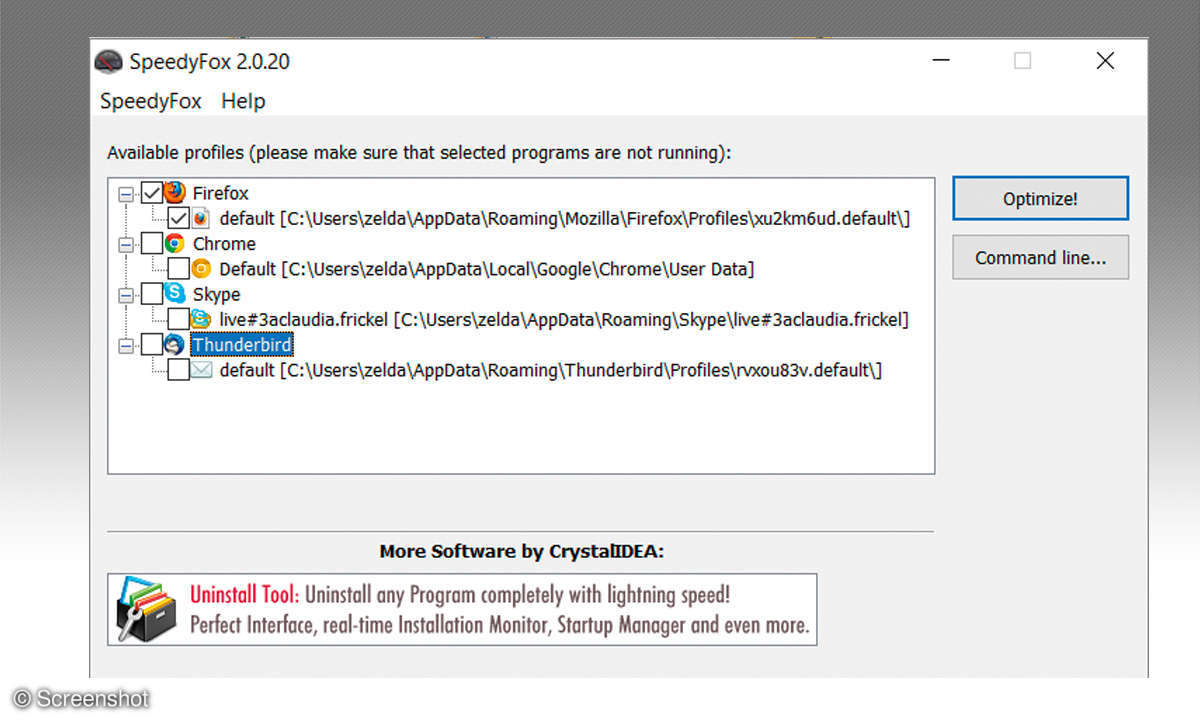
Wenn Sie immer wieder auf bestimmten Seiten surfen, hilft es, wenn Sie beim Öffnen des Browsers gleich angezeigt werden. Allerdings dauert der Start länger als mit einer leeren Seite. Öffnen Sie die FirefoxEinstellungen und wählen Sie im Ausklappmenü unter Allgemein und Wenn Firefox gestartet wird dann Leere Seite anzeigen . Das beschleunigt auch den Chrome-Start.
Datenmüll löschen und verhindern
Mit der Zeit sammeln sich immer mehr überflüssige Daten im Browser an, die ihn verlangsamen. Firefox sichert Cookies, Cache-Dateien sowie den Verlauf. Löschen Sie alle regelmäßig und schützen Sie so gleichzeitig Ihre Privatsphäre. Klicken Sie dazu in den Einstellungen auf Datenschutz und dann auf kürzlich angelegte Chronik oder einzelne Cookies . Verändern Sie die Auswahl unter Firefox wird eine Chronik anlegen auf niemals anlegen, können Sie anschließend mit einem Klick die gesamte bisherige Chronik löschen . Unter nach benutzerdefinierten Einstellungen anlegen definieren Sie mit einem Häkchen, dass die Chronik gelöscht wird, wenn Sie den Browser schließen. Die Schaltfläche Einstellungen rechts daneben bestimmt, was darunterfällt, etwa Verlauf, Cookies und Cache-Dateien.
Einen schnelleren Zugriff auf die Löschmöglichkeiten und mehr Auswahl bekommen Sie mit einem Add-on wie Click&Clean. Klicken Sie nach der Installation auf das Symbol neben der Adressleiste, können Sie von hier aus Cookies oder Cache entfernen. Unter Einstellungen finden Sie die Möglichkeit, auch Flash-Cookies zu löschen. Ungenutzte Hintergrunddienste misten Sie mit dem Add-On MozCleaner aus. Nach der Installation klicken Sie auf das Symbol des Tools neben der Adressleiste und wählen Analyse . Setzen Sie ein Häkchen vor Bing oder Yahoo , werden diese Dienste aus dem Suchfeld im Browser entfernt. So löschen Sie auch Add-ons. Klicken Sie zur Bestätigung ganz unten auf Clean.
Das Löschen der Browser-Daten im Nachhinein sparen Sie sich, wenn Sie erst gar keine ansammeln. Dazu müssen Sie nur im privaten Modus surfen. Firefox speichert dann weder besuchte Seiten noch Cookies oder Cache. Aber Vorsicht: Anonym sind Sie damit nicht im Netz unterwegs, der Provider kann weiterhin verfolgen, welche Seiten Sie aufrufen. Zum einmaligen geheimen Surfen wählen Sie im Menü Privates Fenster . In den Einstellungen legen Sie mit einem Haken unter Datenschutz fest, dass Firefox immer im privaten Modus startet. Im Chrome-Browser heißt diese Funktion Inkognito-Fenster . Surfdaten löschen sollten Sie auch dort regelmäßig.